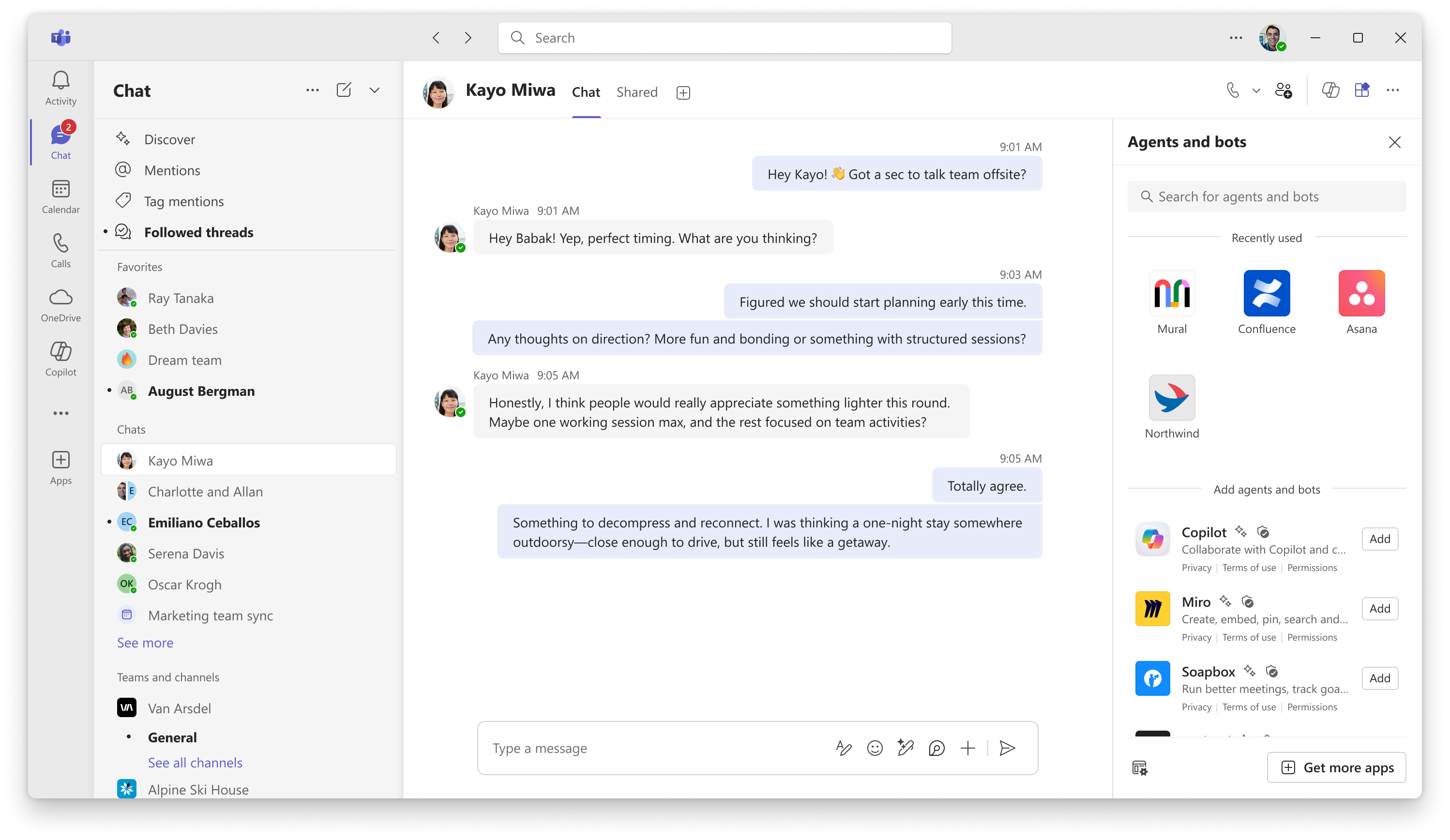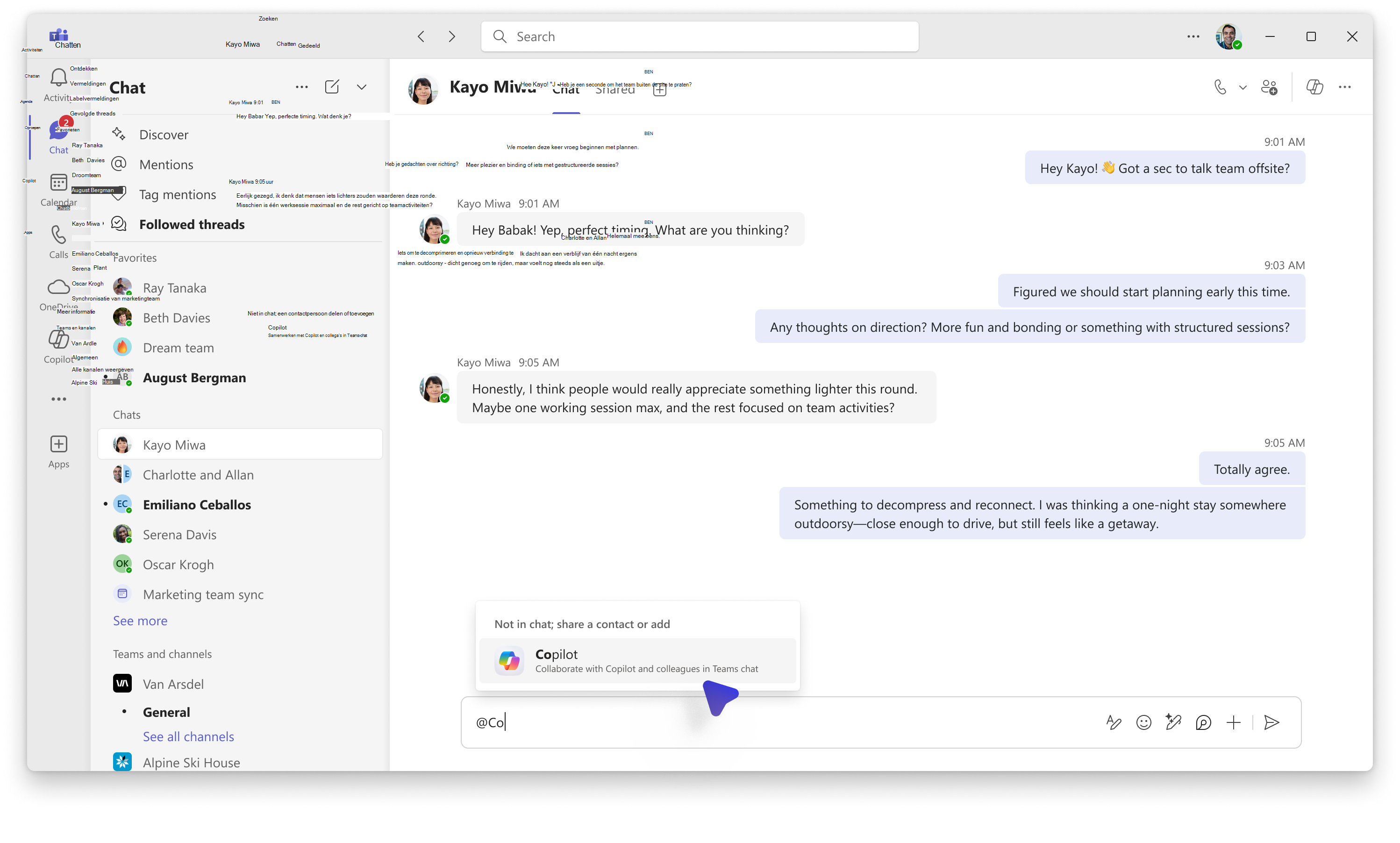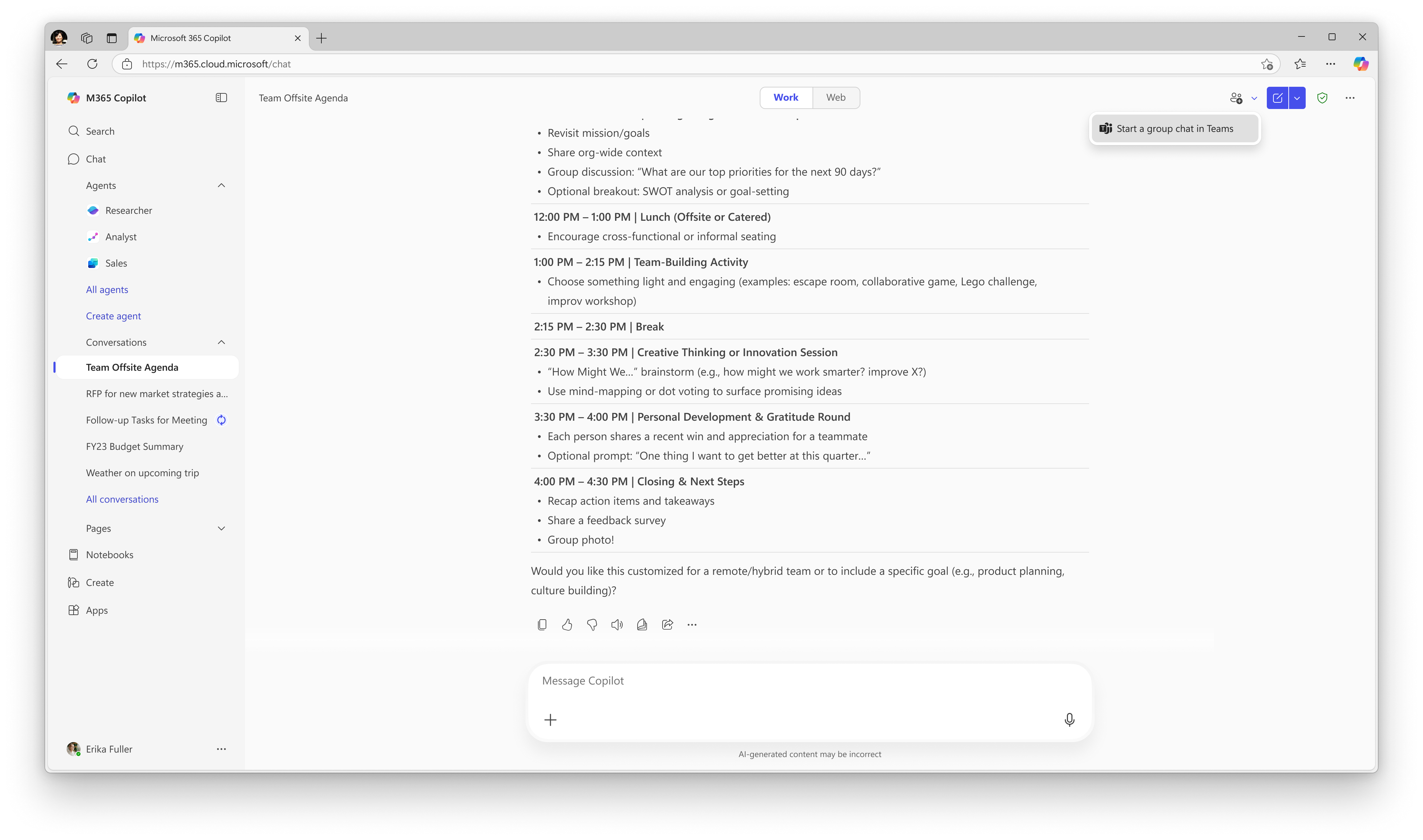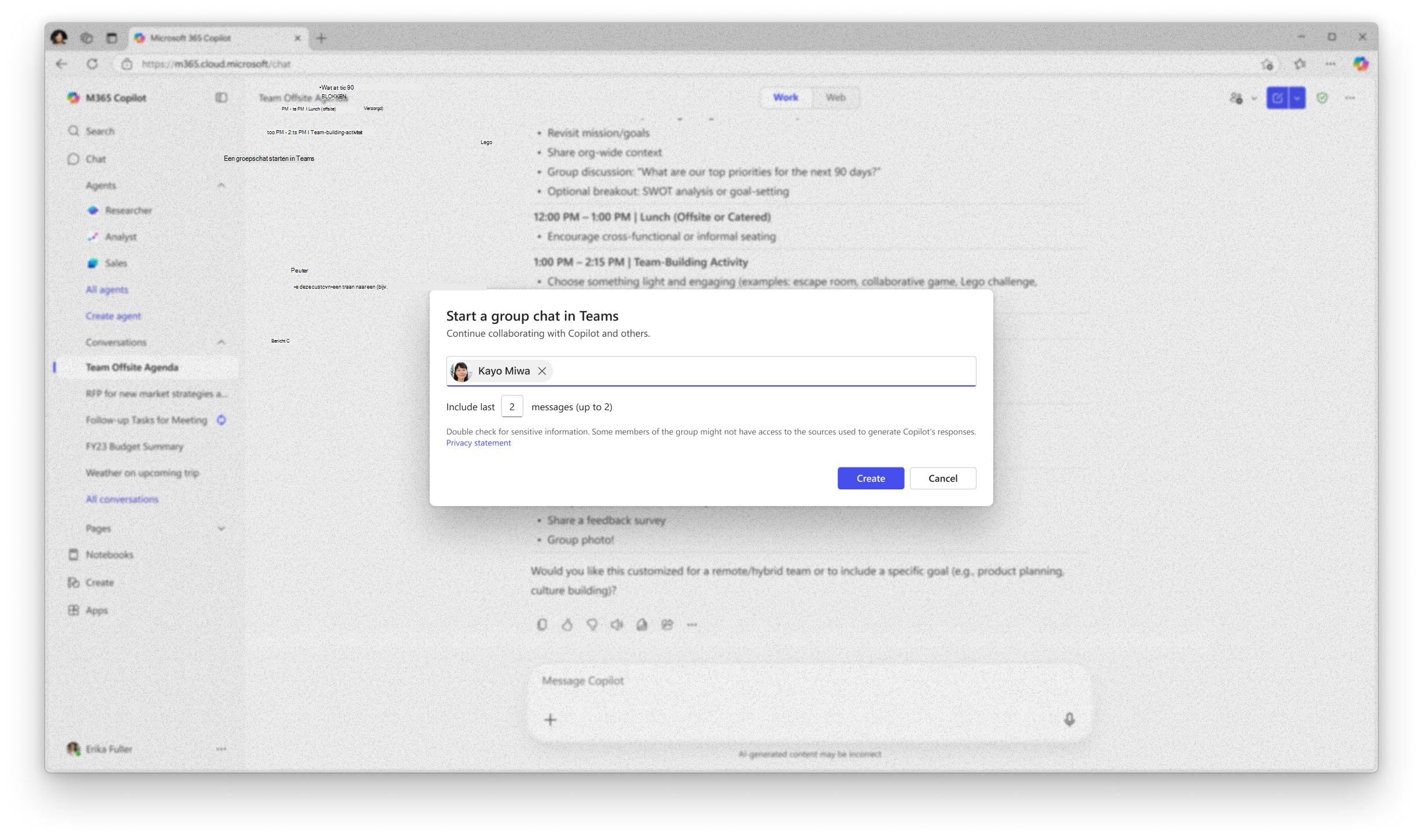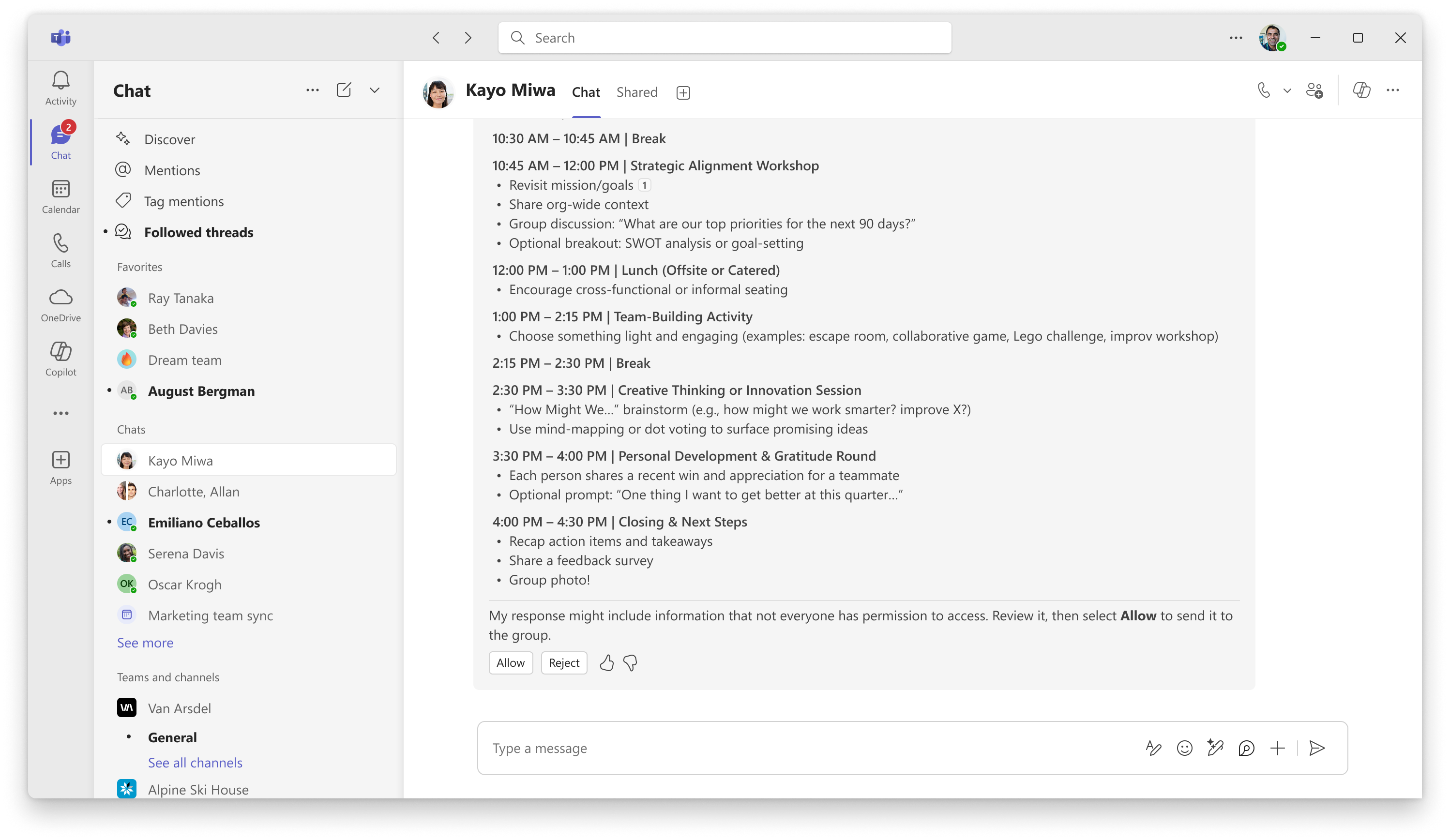chats Copilot in Teams
Van toepassing op
Inleiding
Wat is Copilot in Teams chats?
Tegenwoordig vinden gesprekken met Copilot plaats in een privé-instelling, 1:1. Maar met de Teams-modus kunt u Copilot toevoegen als lid van een groepschat, waar iedereen samen met Copilot kan praten.
U kunt Copilot toevoegen aan een bestaande chat of een nieuwe groepschat rechtstreeks starten vanuit een 1:1 Microsoft 365 Copilot-gesprek. Wanneer Copilot wordt toegevoegd aan een groepschat, kan het helpen om vragen te beantwoorden, belangrijke informatie te vinden en verschillende taken uit te voeren, zoals het maken van agenda's, wekelijks plannen en meer. Antwoorden van Copilot zijn gegrond op de gegevens van de persoon die de vraag stelt/de prompt geeft. Dit betekent dat de kennisbronnen van de agent afhankelijk zijn van de persoon die de vraag stelt, waardoor persoonlijke antwoorden worden gegarandeerd die meer waarde bieden voor elke persoon.
Onboarding-handleiding
Copilot toevoegen aan een bestaande chat
Er zijn twee primaire manieren om Copilot toe te voegen aan een chat: 1. Selecteer Agents en bots toevoegen bovenaan het chatvenster. Selecteer vervolgens Copilot in het app-deelvenster. Zodra Copilot is toegevoegd, wordt copilot weergegeven in de lijst met deelnemers en wordt er een welkomstbericht naar de chat verzonden.
2. @mention Copilot. Zodra Copilot is toegevoegd, wordt copilot weergegeven in de lijst met deelnemers en wordt er automatisch een welkomstbericht naar de chat verzonden.
Een groepschat starten vanuit Microsoft 365 Copilot
Er is een optie in Microsoft 365 Copilot (zowel web als desktop) om een 1:1-gesprek te voeren en een groepschat te starten in Teams. Ga hiervoor naar het koptekstmenu in Microsoft 365 Copilot en selecteer Een groepschat starten in Teams.
Hier wordt een dialoogvenster geopend waarin gebruikers de chatleden kunnen invoeren, evenals het aantal berichten dat ze willen delen met de groepschat van het gesprek. Nadat u deze informatie hebt ingevoerd en Maken selecteert, maakt u een groepschat in Teams met de opgenomen geadresseerden en Copilot.
Opmerking: In het openbare preview-programma wordt met deze optie altijd een nieuwe groepschat gemaakt. Dit is een goede optie voor scenario's waarin een persoon een nuttig Copilot-antwoord wil delen met een breder publiek in Teams.
Copilot een vraag stellen in een chatgesprek
Gebruikers kunnen Copilot-vragen stellen in chat door de agent te vermelden. Wanneer gebruikers copilot een vraag stellen, wordt het volledige antwoord automatisch weergegeven aan alle chatleden in gevallen waarin a) het antwoord het web gebruikt om de query van de gebruiker te beantwoorden, of b) alle gebruikers in de chat toegang hebben tot de kennisbronnen die worden gebruikt om het antwoord te genereren.
In gevallen waarin Copilot echter bronnen gebruikt die niet beschikbaar zijn voor alle leden van de chat om het antwoord te genereren, ontvangt de prompter (de gebruiker die de vraag heeft gesteld of de prompt heeft opgegeven) een preview van het Copilot-antwoord voordat deze breder wordt gedeeld.
Preview van prompterbeoordelingen
De persoon die de prompt/vraag heeft gesteld, ontvangt een preview van het antwoord van Copilot. Deze preview is alleen zichtbaar voor hen. Deze preview bevat de opties voor de machtigingen 'Goedkeuren' of 'Weigeren' van andere chatleden om het antwoord te zien.
Als de prompter 'Goedkeuren' selecteert, wordt het Copilot-antwoord zichtbaar voor alle chatleden. Als de gebruiker die de prompt heeft opgegeven' 'Weigeren' selecteert, ontvangen alle chatleden een bericht waarin wordt aangegeven dat een antwoord op dit moment niet kan worden gedeeld. Deze stroom biedt de gebruiker die de prompt heeft opgegeven een manier om de inhoud te bekijken die is gegenereerd door Copilot, voordat deze breder wordt gedeeld met de chat. Houd er rekening mee dat het antwoord van Copilot informatie kan bevatten dat niet iedereen in de chat toestemming heeft om toegang te krijgen. Daarom is beoordeling vereist.
Veelgestelde vragen
Aan welke typen chats kunnen Copilots worden toegevoegd?
Copilot kan worden toegevoegd aan een 1:1-chat of groepschat in Teams. Copilot is uitgeschakeld in vergaderingenchats en in self-chats, wat betekent dat gebruikers niet kunnen deelnemen aan Copilot in een groepsinstelling in dit type chats.
Hoe kan ik Copilot uit een gesprek verwijderen?
Als u Copilot uit de chat wilt verwijderen, gaat u naar de bovenkant van het chatvenster en selecteert u Personen, agents en bots toevoegen. Selecteer vervolgens de X naast de naam van Copilot. Iedereen met een Copilot-licentie kan nog steeds een-op-een chatten met Copilot.
Welke informatie heeft Copilot toegang bij het beantwoorden van vragen of prompts? (Copilot-kennisbronnen)
De antwoorden van Copilot in Teams-chats zijn gegrond op de gegevens van de gebruiker die de prompt initieert. Dit betekent dat de kennisbronnen zijn afgestemd op de persoon die de vraag stelt. Met name Copilot in Teams chats toegang hebben tot:
-
Documenten: Documenten waartoe de gebruiker toegang heeft, inclusief documenten die worden gedeeld in de chat of die zijn opgeslagen op verbonden SharePoint-sites.
-
Chat- en kanaalgeschiedenis: Copilot kan informatie synthetiseren uit chats en kanalen waartoe de prompter toegang heeft.
-
Zoeken op het web: Als copilot is ingeschakeld door beheerders, kan Copilot zoeken op het web gebruiken om de antwoorden aan te vullen.
Wat zijn de belangrijkste use cases voor Copilot in Teams chats?
Copilot kan in een chat worden gebruikt om vragen van chatdeelnemers te beantwoorden, belangrijke informatie te vinden of artefacten te maken om te helpen bij groepssamenwerking. Enkele voorbeelden van nuttige prompts voor Copilot in Teams chats zijn, maar zijn niet beperkt tot, het volgende:
-
Genereer een agenda voor deze week op basis van deze chat en wijs items toe aan elk teamlid op basis van hun rollen en verantwoordelijkheden
-
Deze chat over de afgelopen week samenvatten en de volgende stappen voor de komende week opgeven
-
De nieuwsberichten en koppen van vandaag samenvatten (webvraag)
-
Een veelgestelde vragen maken op basis van dit document <koppeling naar document>
Wie kan communiceren met Copilot in Teams chats?
Als u Copilot wilt toevoegen aan chats of copilot-vragen wilt stellen, moet een gebruiker een Copilot-licentie hebben.
Gebruikers die geen Copilot-licentie hebben, kunnen nog steeds communiceren met andere gebruikers zoals normaal; Ze kunnen copilot echter niet @mention of Copilot-vragen stellen. Deze gebruikers kunnen nog steeds Copilot-antwoorden lezen die door andere gebruikers in de chat zijn geïnitieerd.
Kan ik vertrouwen dat de antwoorden altijd nauwkeurig zijn?
Teams generatieve AI-functies streven ernaar nauwkeurige en informatieve antwoorden te bieden op basis van de beschikbare gegevens. Antwoorden zijn echter mogelijk niet altijd nauwkeurig omdat ze worden gegenereerd op basis van patronen en waarschijnlijkheden in taalgegevens. Gebruik uw eigen oordeel en controleer de feiten voordat u beslissingen neemt of actie onderneemt op basis van de antwoorden.
Hoewel deze functies beperkingen hebben om te voorkomen dat aanstootgevende inhoud in resultaten wordt gedeeld en stappen worden uitgevoerd om te voorkomen dat mogelijk schadelijke onderwerpen worden weergegeven, ziet u mogelijk nog steeds onverwachte resultaten. We werken voortdurend aan het verbeteren van onze technologie om problemen proactief aan te pakken in overeenstemming met onze verantwoordelijke AI-principes.
Wat moet ik doen als ik onnauwkeurige, schadelijke of ongepaste inhoud zie?
Als u een gegenereerd antwoord tegenkomt dat onjuist is of als u schadelijke of ongepaste inhoud tegenkomt, kunt u hierover feedback doorgeven door in de samenvatting op duim omlaag te klikken en aanvullende opmerkingen te verstrekken in het feedbackformulier. Met deze feedback kunnen we in de toekomst deze inhoud verbeteren en minimaliseren.
Wat zijn de beperkingen van Copilot in Teams chats momenteel?
-
Copilot kan niet worden toegevoegd aan chats met uzelf
-
Copilot kan niet worden toegevoegd aan het chatrooster tijdens het maken van de chat
-
Als u een groepschat maakt in Teams vanaf het M365 Copilot-toegangspunt, wordt er altijd een nieuwe chat gemaakt
-
Gebruikers kunnen maximaal 10 berichten van M365 Copilot delen met Teams
-
Het genereren van tekst naar installatiekopieën wordt momenteel niet ondersteund. Houd er rekening mee dat er wordt gewerkt aan ondersteuning voor het genereren van installatiekopieën door de Copilot-agent en deze is bedoeld om deel uit te maken van de algemene beschikbaarheidsuitrol.
-
De mogelijkheid om een Teams-groepschat te maken vanuit M365 Copilot wordt niet ingeschakeld op mobiele apparaten. Binnenkort beschikbaar.
Waar vind ik meer informatie over beveiliging, naleving en privacy?
Copilot is gebaseerd op en voldoet aan de uitgebreide benadering van Microsoft op het gebied van beveiliging, naleving en privacy. Zie de volgende onderwerpen voor meer informatie:
-
Als u Microsoft 365 Copilot gebruikt in uw organisatie (met uw werk- of schoolaccount), raadpleegt u Gegevens, privacy en beveiliging voor Microsoft 365 Copilot voor meer informatie over de standaarden waarop Copilot is gebouwd voor gebruikers van werk en school.
Feedback geven
We waarderen alle feedback die u kunt geven tijdens uw ervaring met het gebruik van Copilot in Teams chats. Hieronder vindt u de aanbevolen procedures voor het geven van feedback:
-
Gebruik Teams-header > drie puntjes naast de profielafbeelding van de gebruiker > 'Feedback' > 'Een probleem melden' en selecteer de categorie 'COPILOT van AI-groep'.
-
Gebruik de thumbs up/thumbs down-ervaring in het bericht van Copilot om uw tevredenheid met de ervaring te delen en letterlijke tekst te geven indien van toepassing.